Explicación del menú OSD de las cámaras de seguridad
Muchas cámaras analógicas HD 4 en 1, como HD-TVI, HD-CVI o AHD, vienen equipadas con un interruptor de palanca. Este interruptor de palanca se usa para acceder al menú OSD, así como para controlar y cambiar manualmente entre diferentes modos en su cámara.
OSD significa On Screen Display y básicamente comprende la configuración interna de la cámara. Adjunto a este tipo de cámaras hay un conjunto instructivo que destaca los usos básicos del interruptor de palanca, como cambiar entre los tipos de señal. Esta guía muestra cómo usar el conmutador y explica las entradas del menú y varias opciones.
Cambio de modo en una cámara 4 en 1
Esta cámara analógica HD todo en uno se puede cambiar entre los modos HD-TVI, HD-CVI, AHD y analógico (CVBS), según el dispositivo al que esté conectada, usando el interruptor de palanca.
Para cambiar la cámara al modo CVI, mantenga presionado el botón de menú (1) y mueva el interruptor hacia arriba (2). Para cambiar al modo TVI, mantenga presionado el menú (1) y mueva el interruptor hacia la izquierda (3). Para cambiar a AHD o analógico, mantenga presionado el botón de menú (1) y mueva el interruptor hacia la derecha (4).
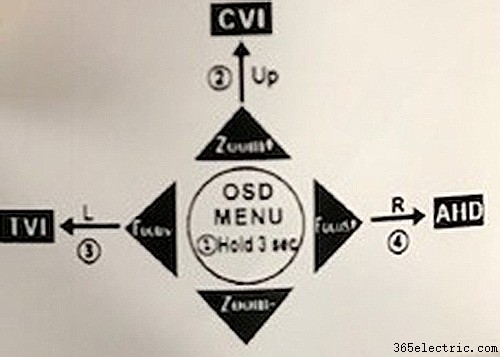 Solo asegúrese de qué tipo de señal admite su DVR, digamos que admite el modo TVI, luego cambia la señal de la cámara a TVI y aparecerá la imagen.
Solo asegúrese de qué tipo de señal admite su DVR, digamos que admite el modo TVI, luego cambia la señal de la cámara a TVI y aparecerá la imagen.
Si es un CVI, cambie la cámara al modo CVI. Si hay una discrepancia de señal, como una cámara CVI en un DVR TVI, la imagen será en blanco y negro con grandes líneas rodando en la pantalla. Si ve algo así, cambie la cámara al modo correcto.
Otros tipos de cámaras pueden tener un tipo diferente de alternar, como el que se muestra a continuación, que aún funciona con la misma lógica. Simplemente organice los pines de acuerdo con la etiqueta y podrá configurar la cámara en HD-CVI, HD-TVI, AHD o analógica

Funciones del menú OSD en una cámara analógica HD
OSD significa Visualización en pantalla, que es una manera fácil de acceder a la configuración interna de la cámara. Para acceder al menú OSD de su cámara, presione el botón de menú (1) y manténgalo presionado durante 3 segundos. Aparecerá el menú OSD:
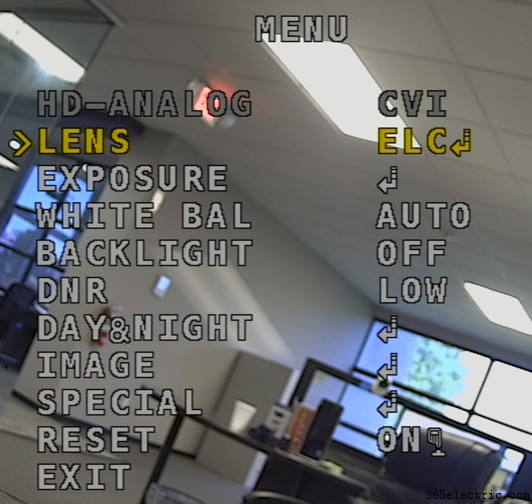 A continuación, se incluye una breve descripción de cada función ubicada en el menú OSD:
A continuación, se incluye una breve descripción de cada función ubicada en el menú OSD:
- Lente: Establece los niveles y el modo de la lente, como desenfoque y normal.
- Exposición: Establece qué tan clara u oscura aparecerá la imagen. Pruebe algunas opciones hasta que esté satisfecho con la imagen.
- Balance Blanco: Regula las temperaturas de color preestablecidas para la cámara.
- Retroiluminación: Establece la configuración de retroiluminación de la cámara.
- DNR: Establece la configuración de reducción de ruido de la cámara.
- Día y Noche: Establece retrasos diurnos y nocturnos preestablecidos para la cámara.
- Imagen: Establece la nitidez, la ganancia de color y la configuración de salida de pantalla para la cámara.
- Especial: Controla la configuración del sistema relacionada con la salida de la pantalla, el espacio de color CVBS, etc. Establece la configuración de privacidad, la detección de movimiento, el sombreado, las barras de color y los ajustes de la lente.
- Retorno: Permite al usuario salir del menú OSD o volver a las pantallas anteriores.
Utilice el interruptor de palanca para navegar por el menú OSD. Las direcciones hacia arriba y hacia abajo alternan la flecha en pantalla hacia arriba y hacia abajo.
Para seleccionar un menú, presione el botón de menú central. Para seleccionar o ajustar una opción en el menú, use las direcciones izquierda y derecha en el interruptor de palanca.
- ·OSD cámara de vídeo Terminología
- ·Haga inalámbrica cámaras de seguridad del trabajo
- ·Los efectos de cámaras de seguridad
- ·El ángulo Mejor cámara para cámaras de seguridad al aire libre
- ·Diferentes tipos de cámaras de seguridad
- ·Cámaras de seguridad que se conectan a la pared
- ·Ethernet Vs . Cámaras de seguridad analógicas
- ·Características del sistema de cámaras de seguridad
